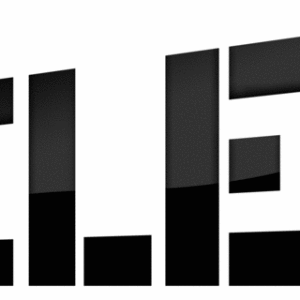Ak sa to stalo, že sa nemôžete pripojiť k internetu, alebo prístup k požadovaným stránkam, mali by ste jasne definovať typ chyby. Nižšie popisujeme najčastejšie problémy s počítačom, ktoré sa ľahko opraviť.
Hlavné dôvody absencie pripojenia na internet
Ak váš počítač pracuje s Windows, s najväčšou pravdepodobnosťou je problém uzavretý v jednej z týchto položiek:
- zariadenie nefunguje: Skontrolujte, či indikátory spaľujú so sieťovou kartou, či je správne vložená do príslušnej zásuvky základnej dosky;
- porucha Routher: Ak je to fyzicky funkčné, reštartujte zariadenie a uistite sa, že je zapojenie správne pripojené (napríklad pomocou inštrukcie zo set na router);
- skontrolujte integritu káblových káblov po celej dĺžke, ako aj západky v sekciách;
- znova zadajte heslo, skontrolujte údržbu sieťových kľúčov;
- preinštalujte buď vráťte ovládač na poslednú stabilnú verziu, ako aj firmvér, aktualizácie;
- možné sú nesprávne nastavenia sieťového pripojenia alebo tarifný plán.
Počítač nevidí sieť Wi-Fi
Jedným z najzreteľnejších problémov je tu pripojenie nového zariadenia do existujúcej siete. Ak posledný nie je v zozname dostupných, s najväčšou pravdepodobnosťou je odpoveď uzavretá v nastavení SSID. Opravte to takto:
- opäť skontrolujte správnosť pripojenia kábla a routeru;
- otvoríme prehliadač, zadajte jednu z adresy 192.168.1.1, *. 0,1 alebo 172.16.0.0;
- uveďte požadovaný prihlásenie: admin admin;
- otvorte panel " Parametre bezdrôtovej siete"A nastaviť vlajku v blízkosti odseku" Povoliť SSID“;
- udržiavame zmeny, reštartujte;
- poďme čakať, kým sa zariadenie nezapne, aktualizujte zoznam sietí, hľadáme jeho vlastné.
Žiadna sieť po spánku režim buď PC Hibernácia
Ak tomu tak nie je ísť na internet po návrate počítača z režimu spánku, skontrolovať nastavenie režimu napájania. S najväčšou pravdepodobnosťou je problém uzavretý do aktivácie režimu úspory energie. Opravte to takto:
- ideme na "Štart" -\u003e zvoľte "Ovládací panel" -\u003e "Systém" -\u003e sekcia "Zabezpečenie" -\u003e "Power";
- výberom položky " Nastavenia plánu napájania"V tom" d pokročilé parametre elektrárne"Kliknite na tlačidlo" Zmena ";
- nájsť " Parametre sieťového adaptéra"A v nich" úsporný režim“;
- výberom položky " Max. výkon", A to aj pre napájanie z batérie BP \\
- uložiť sme zmeny, reštart.
Definujeme problém štandardných nástrojov systému Windows.
Ak je "Eye" diagnóza predpovedal, použite vstavaný OS sadu nástrojov, aby sa vyriešil problém s pripojením. Rokujeme takto:
- kliknite pravým tlačidlom myši na ikonu pripojenia, vyberte " Riešenie problémov“;
- sledujeme odporúčania prípojok Wizard ku konečnému výsledku;
- ak nie je po inštalácii nového zariadenia alebo softvér, open "Sieťové pripojenia" cez "Ovládací panel" žiadna sieť;
- choď na "Management Center Network" a kliknite na " Zobrazenie sieťové pripojenie "
- nájsť svoju sieť a kliknite na neho pripojiť.
Ak pracoval žiadny spôsob, zavolajte na technickú podporu vášho poskytovateľa alebo kontrola zariadení pre kompatibilitu s operačným systémom.